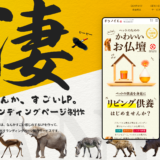今回の記事ではGoogleフォームのメール通知を複数メアドに送信する方法をご紹介します。
お仕事などでGoogleフォームを使っていると
・自分のメールアドレスにGoogleフォームに回答があったことが知りたい
・お客様のメールアドレスに自動返信メールを送信したい
ということがあるかと思います。
今回はその2つのことをするために「GoogleAppsScript(GAS)」というプログラム言語を使います。
プログラム言語と聞くと難しく聞こえるかもしれませんが、プログラム未経験者の人でもかんたんに出来るようにわかりやすく解説しています。
「GoogleAppsScript(GAS)」を使ったことがない人は、別記事の「Googleフォームのメール通知内容をGoogleAppsScript(GAS)で変更する方法!」を読んでから実践されてください。
 Googleフォームのメール通知内容をGoogleAppsScript(GAS)で変更する方法!
Googleフォームのメール通知内容をGoogleAppsScript(GAS)で変更する方法! 基本的な設定方法などは上の記事で解説していますので、今回は省略しています。
それでは始めていきましょう!
【5分で出来る】Googleフォームのメール通知を複数メアドに送信する方法
今回はこちらのようなお問い合わせフォームを用意しました。
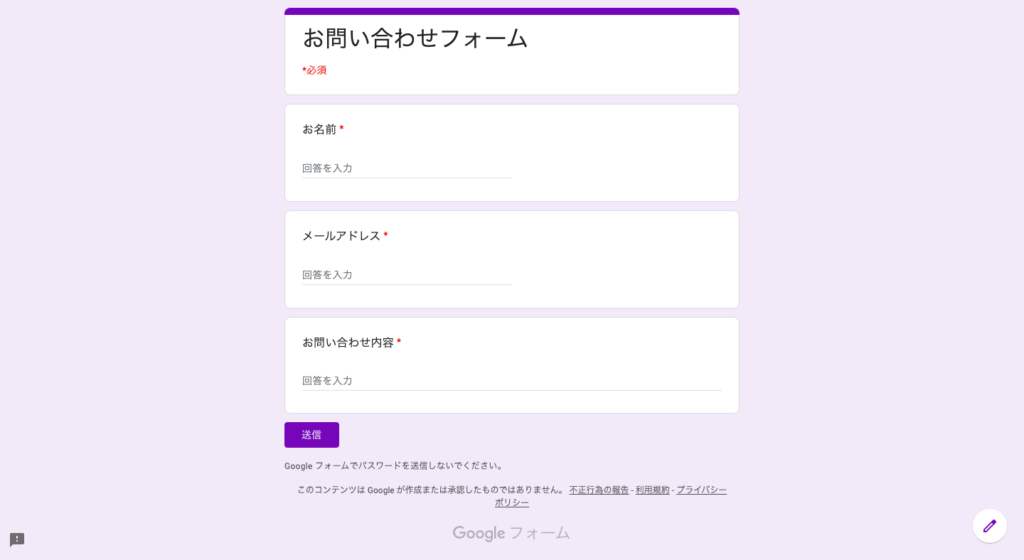
このGoogleフォームに回答すると、複数メアドに通知が来るようにプログラムを組んでみます。
GoogleAppsScript(GAS)のコードはこちらのようになります。
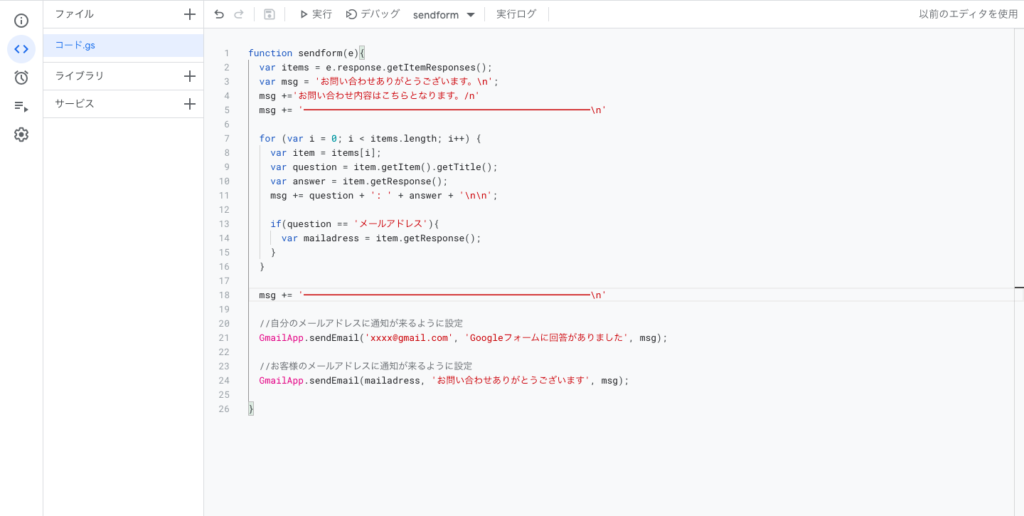
function sendform(e){
var items = e.response.getItemResponses();
var msg = 'お問い合わせありがとうございます。\n';
msg +='お問い合わせ内容はこちらとなります。/n'
msg += '━━━━━━━━━━━━━━━━━━━━━━━━━━━━━━━\n'
for (var i = 0; i < items.length; i++) {
var item = items[i];
var question = item.getItem().getTitle();
var answer = item.getResponse();
msg += question + ': ' + answer + '\n\n';
if(question == 'メールアドレス'){
var mailadress = item.getResponse();
}
}
msg += '━━━━━━━━━━━━━━━━━━━━━━━━━━━━━━━\n'
//自分のメールアドレスに通知が来るように設定
GmailApp.sendEmail('xxxx@gmail.com', 'Googleフォームに回答がありました', msg);
//お客様のメールアドレスに通知が来るように設定
GmailApp.sendEmail(mailadress, 'お問い合わせありがとうございます', msg);
}
このコードを設定すると、こちらのようなメールが複数メアドに届きます。
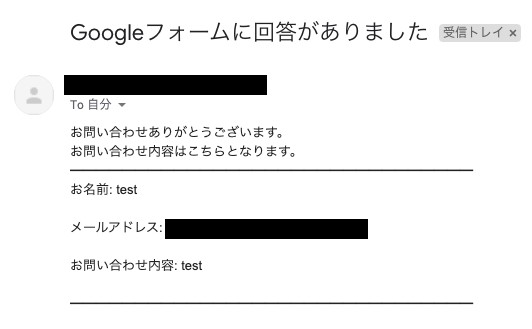
これから簡単なコード解説をしますので、カスタマイズしたい人やプログラム未経験者の人はご参考ください。
GoogleAppsScript(GAS)のコード解説
今回はGoogleフォームに回答があったとき、複数メアドに通知メールを送るために、こちらのようなコードで書きました。
function sendform(e){
var items = e.response.getItemResponses();
var msg = 'お問い合わせありがとうございます。\n';
msg +='お問い合わせ内容はこちらとなります。/n'
msg += '━━━━━━━━━━━━━━━━━━━━━━━━━━━━━━━\n'
for (var i = 0; i < items.length; i++) {
var item = items[i];
var question = item.getItem().getTitle();
var answer = item.getResponse();
msg += question + ': ' + answer + '\n\n';
if(question == 'メールアドレス'){
var mailadress = item.getResponse();
}
}
msg += '━━━━━━━━━━━━━━━━━━━━━━━━━━━━━━━\n'
//自分のメールアドレスに通知が来るように設定
GmailApp.sendEmail('xxxx@gmail.com', 'Googleフォームに回答がありました', msg);
//お客様のメールアドレスに通知が来るように設定
GmailApp.sendEmail(mailadress, 'お問い合わせありがとうございます', msg);
}
かんたんにコードを解説しておきますね。
var msg = 'Googleフォームに回答がありました。\n';
この「msg」という変数は、メール本文の内容となります。
msg += '━━━━━━━━━━━━━━━━━━━━━━━━━━━━━━━\n'
「+=」で「msg」という変数に内容を追加することができます。
プログラムの世界で「=」は代入となりますので、前に設定した「msg」の値は上書きされてしまいますので、ご注意を。
また「\n」は改行を表す文字コードととなります。
「\n\n」とすると1行の空行ができます。
for (var i = 0; i < items.length; i++) {
var item = items[i];
var question = item.getItem().getTitle();
var answer = item.getResponse();
msg += question + ': ' + answer + '\n\n';
if(question == 'メールアドレス'){
var mailadress = item.getResponse();
}
}
「question」という変数にはGoogleフォームで設定した質問文が、「answer」にはGoogleフォームで回答した内容が設定されています。
また質問文が「メールアドレス」だった場合の回答は、「mailadress」というお客様のメールアドレスを保存するようにしています。
//自分のメールアドレスに通知が来るように設定
GmailApp.sendEmail('xxxx@gmail.com', 'Googleフォームに回答がありました', msg);
//お客様のメールアドレスに通知が来るように設定
GmailApp.sendEmail(mailadress, 'お問い合わせありがとうございます', msg);上のコードはメール送信をしています。
'xxxx@gmail.com'の部分は自分のメアドを設定してください。
'Googleフォームに回答がありました'、'お問い合わせありがとうございます'にはメールタイトルを設定してください。
(自分用のメールと、お客様へのメールでタイトルを変えたほうがいいかもしれませんね。)
まとめ
いかがでしたか?
Googleフォームの通知メールを複数メールアドレスに送信する方法が分かっていただけたかと思います。
ぜひ使ってみてくださいね!